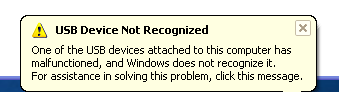Untuk memperbaiki masalah windows, ada banyak software atau utility yang bertebaran di internet, mulai dari yang sederhana sampai yang rumit. Tetapi ketika kita hanya ingin memperbaiki satu atau dua masalah windows dengan sekali klik saja, ada software kecil dan gratis yang bisa dijadikan alternatif, yaitu 7 Quick Fix 2.0.
Seperti namanya, 7 Quick Fix 2.0 ditujukan untuk Windows 7 baik 32 bit maupun 64bit, tetapi bagi pengguna Windows Xp tidak perlu khawatir, karena ada software khusus yang sudah pernah saya ulas sebelumnya, yaitu XP Quick Fix ( baca disini: Perbaiki 40 Error windows dengan XP Quick Fix Plus). Berikut tampilan 7 Quick Fix, kategori Enable/Disable (masih ada 5 kategori lainnya).

Tampilan program ini cukup sederhana, karena hanya menampilkan tombol-tombol dengan nama sesuai fungsinya. Program ini menyertakan 108 fungsi atau perbaikan masalah windows yang sering terjadi dengan membagi fungsinya kedalam 6 kategori, yaitu :
- Enable/Disable, untuk mengaktifkan atau mematikan berbagai fungsi atau fitur bawaan windows yang bermasalah.
- Restore Missing Stuff, untuk mengembalikan beberapa fungsi windows yang hilang atau tidak tampil
- Performance, untuk meningkatkan atau memperbaiki performa beberapa fungsi windows yang bermasalah/lambat
- Error and Crashes, untuk memperbaiki berbagai error atau masalah windows
- Tweaks, seperti program tweaking lainnya, berfungsi menambah atau mengubah setting tersembunyi windows
- Associations, memperbaiki asosiasi file yang bermasalah, seperti tidak bisa menjalankan file dengan ekstensi tertentu
Penggunaan
Penggunaan software ini sangat mudah, tinggal memilih fitur atau fungsi apa yang akan dijalankan dan klik, selesai. Ketika mouse di gerakkan diatas tombol, maka dibagian bawah akan dijelaskan lebih detail fungsinya. Setiap kita menjalankan operasi, maka akan dibuat backup setting atau konfigurasi sebelumnya, sehingga ketika terjadi efek yang tidak di inginkan, setting bisa kita kembalikan.
Backup ini akan berada di folder yang sama dengan program atau aplikasi 7 Quick Fix (QF.exe), sesuai dengan kategori masing-masing. Backup ini dapat berisi file registry, file ini atau file lain yang bisa dijalankan langsung untuk mengembalikan ke setting semula.
Agar berjalan sesuai harapan, disarankan agar program jalan sebagai administrator (klik kanan dan run as administrator).
Installasi
Meskipun software ini dapat bersifat portable, tetapi untuk menggunakan pertama kali harus di install terlebih dahulu, kemudian jika ingin menggunakan sebagai aplikasi portable, hasil installasi ini bisa di copy atau disimpan untuk dijalankan dari komputer lain atau dari USB flashdisk.
Satu hal yang perlu diperhatikan ketika menginstall adalah adanya opsi yang akan menginstall Babylon Toolbar serta mengubah halaman website di browser. Untuk itu, pilih Custom Installation dan hilangkan semua cek dibawahnya (seperti gambar diatas).
Secara umum, software ini sangat bermanfaat untuk mengatasi berbagai masalah yang umum terjadi dengan Windows 7, apalagi ketika sudah menjadi software portable.
Download 7 Quick Fix 2.0 ( 1.5 MB dari Softpedia atau link alternatif )